خوش آموز درخت تو گر بار دانش بگیرد، به زیر آوری چرخ نیلوفری را
عدم شناسایی TV توسط سیستم ویندوزی

بسیاری از کاربران تمایل دارند که سیستم ویندوزی شان را به TV متصل کنند و در این حالت با مشکلی مواجه می شوند که بسیاری از کاربران گزارش آن را مطرح کرده اند که سیستم ویندوزی آنها قادر به شناسایی TV نیست. از این رو برای رفع مشکل راه حل هایی را در ادامه پست مطرح می کنیم.

در حالت عادی، سیستم های ویندوزی با استفاده از کابل HDMI می توانند به TV ها متصل شوند و در صورتی که TV شناسایی نمی شود، این احتمال است که شاید کابل HDMI آسیب دیده باشد. پس از سالم بودن کابل HDMI مطمئن شوید. پس با این فرض که شما از وضعیت سلامت کابل و پورت های HDMI در سیستم و TV مطمئن هستید، راه حل ها را ارائه می کنیم.
اگر اسنطور نیست و TV را نمی بینید، کلیدهای Windows Key + P را از کیبورد بفشارید و از سمت راست گزینه Duplicate یا Extend را کلیک کنید.
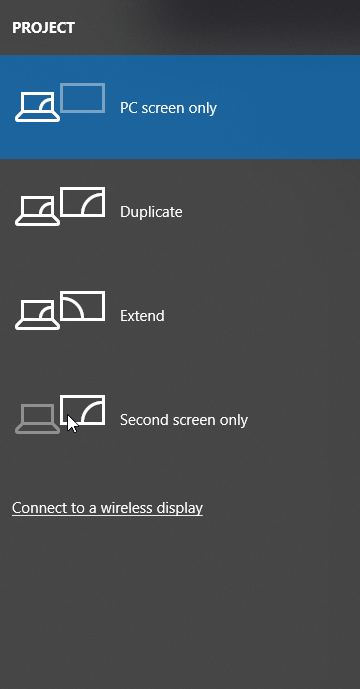
بعد از اینکار، اکنون باید سیستم ویندوزی شما قادر به شناسایی TV متصل شده باشد.
دانلود و آپديت درايورها در ويندوز با نرم افزار Smart Driver Updater
آپديت ساده و آسان درايورهاي ويندوز با نرم افزار Driver Talent
بروزرساني درايورها در ويندوز با ابزارهاي رايگان
ولی قبل از نصب درایور جدید، باید درایور قبلی را uninstall کنید. برای uninstall کردن کامل درایور کارت گرافیک سیستم تان، ابتدا این ابزار Display Driver Uninstaller را دانلود و Extract کنید. سپس سیستم را در حالت safe mode بوت کرده و ابزار فوق را که Extract کرده بودید را اجرا کنید. با این ابزار اقدام به uninstall کردن درایور کارت گرافیک کرده و سپس سیستم را در حالت عادی بوت کنید. پس از بوت شدن درایور پیشفرض خود ویندوز نصب می شود. خب، حالا که درایور از سیستم تان uninstall شد، با استفاده از روش های فوق یا هر روش دیگری که می دانید، درایور کارت گرافیک را بروزرسانی کنید.

در حالت عادی، سیستم های ویندوزی با استفاده از کابل HDMI می توانند به TV ها متصل شوند و در صورتی که TV شناسایی نمی شود، این احتمال است که شاید کابل HDMI آسیب دیده باشد. پس از سالم بودن کابل HDMI مطمئن شوید. پس با این فرض که شما از وضعیت سلامت کابل و پورت های HDMI در سیستم و TV مطمئن هستید، راه حل ها را ارائه می کنیم.
Reset display output
اگر تنظیمات خروجی صفحه نمایش در کامپیوتر شما درست نباشد، کامپیوتر شما قادر به تشخیص TV ای که بدان متصل است، نخواهد بود. پس می توانید تنظیمات خروجی صفحه نمایش را ریست کنید. در یان حالفت که سیستم با کابل HDMI به TV متصل است، در یک فضای خالی از دسکتاپ کلیک راست کرده و گزینه Personalize را کلیک کنید. سپس Display را کلیک کنید در این قسمت باید TV متصل شده به سیستم نشان داده شود و حتی اگر مانتور دومی هم به سیستم متصل کرده باشید، باید آن را هم نشان دهد.اگر اسنطور نیست و TV را نمی بینید، کلیدهای Windows Key + P را از کیبورد بفشارید و از سمت راست گزینه Duplicate یا Extend را کلیک کنید.
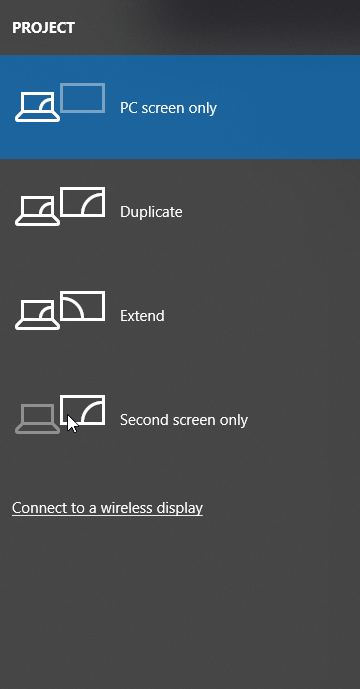
بعد از اینکار، اکنون باید سیستم ویندوزی شما قادر به شناسایی TV متصل شده باشد.
Update display driver
راه حل بعدی بروزرسانی درایور کارت گرافیک است. شما برای بروزرسانی درایور کارت گرافیک می توایند به وب سایت سازنده کارت گرافیک رفته و درایور مناسب با مدل سخت افزار کارت گرافيک و همچنین نسخه ويندوز را دانلود و در سیستم تان نصب کنید. یا می توانید با استفاده از نرم افزارهای بروزرسانی درایور در ویندوز اقدام به بروزرسانی درایور کارت گرافیک و سایر درایورها در سیستم تان کنید. در لینک های زیر در خصوص طرز کار برخی از این نرم افزارها توضیح داده شده است و اگر نیاز است به این لینک ها مراجعه کنید و فقط این را در نظر داشته باشید که طرز کار این نرم افزارها بسیار شبیه به هم می باشد.دانلود و آپديت درايورها در ويندوز با نرم افزار Smart Driver Updater
آپديت ساده و آسان درايورهاي ويندوز با نرم افزار Driver Talent
بروزرساني درايورها در ويندوز با ابزارهاي رايگان
ولی قبل از نصب درایور جدید، باید درایور قبلی را uninstall کنید. برای uninstall کردن کامل درایور کارت گرافیک سیستم تان، ابتدا این ابزار Display Driver Uninstaller را دانلود و Extract کنید. سپس سیستم را در حالت safe mode بوت کرده و ابزار فوق را که Extract کرده بودید را اجرا کنید. با این ابزار اقدام به uninstall کردن درایور کارت گرافیک کرده و سپس سیستم را در حالت عادی بوت کنید. پس از بوت شدن درایور پیشفرض خود ویندوز نصب می شود. خب، حالا که درایور از سیستم تان uninstall شد، با استفاده از روش های فوق یا هر روش دیگری که می دانید، درایور کارت گرافیک را بروزرسانی کنید.





نمایش دیدگاه ها (0 دیدگاه)
دیدگاه خود را ثبت کنید: